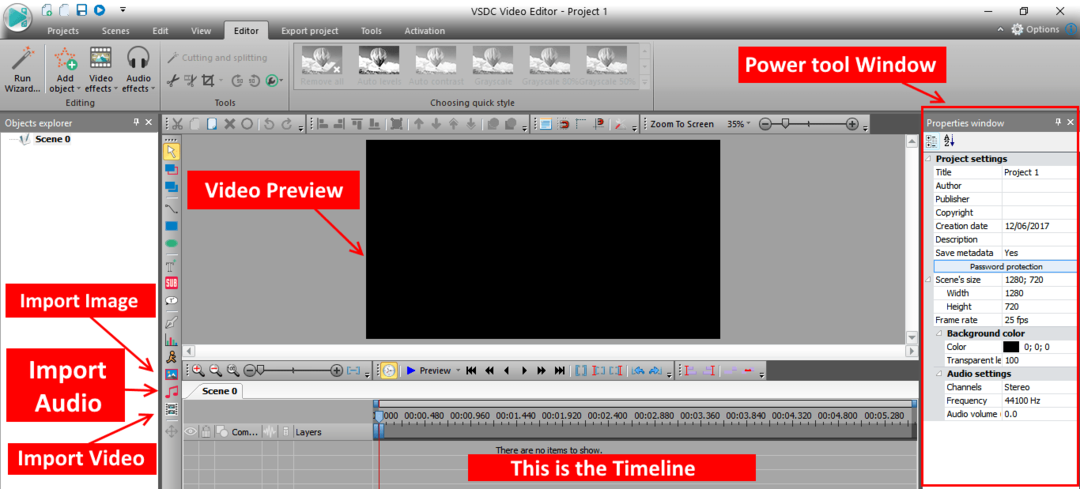빠른 인터넷 세상에서 항상 즐거운 경험은 아닐 수 있습니다. 예를 들어, 귀하는 모바일 장치에서 인터넷에 액세스할 수 없는 장소에 있거나 다음과 같은 장치를 사용하고 있습니다. 인터넷 연결을 수행할 SIM 카드가 없지만 몇 가지 빠른 시간 동안 모바일 장치에서 인터넷을 사용해야 합니다. 일하다. 이러한 경우 WiFi 동글과 랩톱이 있으면 PC를 모바일 핫스팟으로 변환하고 WiFi를 통해 모바일 장치와 인터넷 연결을 공유할 수 있습니다.
즉, Windows 11에서 모바일 핫스팟 기능을 켜고 인터넷 연결을 휴대폰이나 태블릿과 공유해야 합니다. 노트북의 인터넷 연결을 사용하려면 모바일 장치에서 WiFi 기능을 켜야 합니다. 그러나 PC의 인터넷 연결을 사용하려면 메시지가 표시될 때 모바일 장치에 입력해야 하는 PC 모바일 핫스팟의 암호가 있어야 합니다. 그래야만 PC의 인터넷 연결에 연결할 수 있습니다.
하지만, 요즘은 기억해야 하는 모든 비밀번호 덕분에 모바일 핫스팟 비밀번호가 기억나지 않을 수 있습니다. 인터넷을 통해 끝내야 하는 긴급한 작업일 수 있기 때문에 까다로운 상황이 될 수 있습니다. 실제로 보안을 유지하려면 암호를 변경하고 싶을 수도 있습니다.
그렇다면 Windows 11 PC에서 모바일 핫스팟 암호를 검색하거나 변경하는 방법은 무엇입니까? 다음은 동일한 작업을 수행하는 방법에 대한 빠른 가이드입니다.
모바일 핫스팟 이름 및 암호를 복구하고 변경하는 방법
이 방법을 사용하면 모바일 핫스팟 암호를 검색할 수 있을 뿐만 아니라 보안 강화를 위해 모바일 핫스팟 암호를 변경할 수도 있습니다. 방법은 다음과 같습니다.
1 단계: 눌러 승리 + 나 시작하려면 PC의 키를 함께 누르십시오. 설정 앱.
2 단계: 에서 설정 창에서 네트워크 및 인터넷 왼쪽의 옵션.

3단계: 이제 오른쪽으로 이동하여 약간 아래로 스크롤하여 모바일 핫스팟.
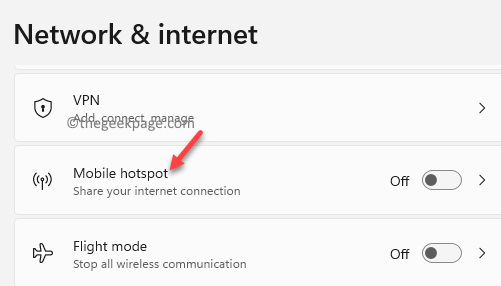
4단계: 다음 창에서 오른쪽 아래에 모바일 핫스팟 섹션, 당신은 찾을 것입니다 네트워크 속성 옵션, 아래 속성 부분.
여기에 WiFi 핫스팟 이름과 비밀번호가 표시됩니다.
클릭 편집하다 옆에 있는 버튼을 눌러 비밀번호를 변경하세요.
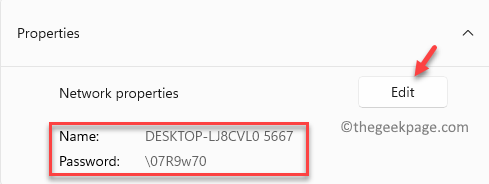
5단계: 에서 네트워크 정보 수정 프롬프트에서 둘 다 변경할 수 있습니다. 네트워크 이름 그리고 네트워크 비밀번호.
완료되면 다음을 누릅니다. 구하다 변경 사항을 저장합니다.

이제 Windows 11 PC에서 Mobile Hotspot 암호를 성공적으로 검색하고 변경했습니다.

Windows PC 및 소프트웨어에 대한 기술 기사 작성에 열정을 느낍니다.
관련 게시물:
- Windows 11에서 Wi-Fi 핫스팟을 만드는 방법
- 잠시 후 모바일 핫스팟이 꺼지는 문제 수정…
- Windows 10/11에서 모바일 핫스팟이 작동하지 않는 문제 수정
- 수정: Discord You are being rate Limited Error on…